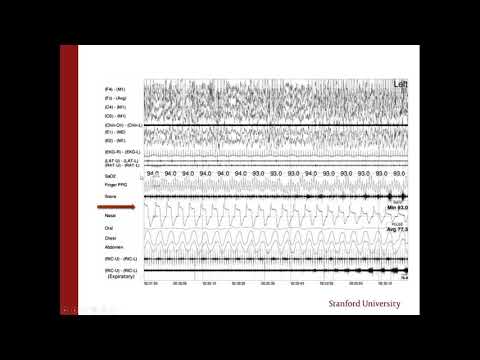Lehet, hogy észrevette, hogy a Windows 10 képernyőjén megjelenik a képernyőn megjelenő hangerő és a vezérlő a Hangerő gombok megnyomásakor. Ez nem új, hiszen a Windows 8-ban is elérhető volt. A Windows 7-ben volt a hangerő ikon a Rendszertálcán, ahonnan a felhasználók megváltoztathatják a hangerőt. A Microsoft bemutatta a A képernyőn megjelenő hangerő kijelző, két okból - először az OSD segítségével ellenőrizheti a tényleges hangerőt (72% vagy 50% vagy 60%), másrészt lehetővé teszi a hangerő szintjének módosítását a rendszertálca ikonja nélkül.

Tehát ha el akarja rejteni a képernyőn megjelenő hangerő-kijelzőt, és megakadályozza, hogy megjelenjen a Windows 10-ben, itt egyszerű megoldás.
Volume Step Adjuster
Volume Step Adjuster egy freeware, amely segít a felhasználóknak elrejteni a képernyőn megjelenő hangerőt Windows 10. Ha használod Windows 7, akkor növelheti vagy csökkentheti a hangerőt 1% -kal (2% alapértelmezett). Azonban, Windows 8 a későbbi verziók pedig növelhetik vagy csökkenthetik a hangerőt 1% -kal, valamint elrejthetik a képernyőn megjelenő hangerőszint megtekintőt, ha végrehajtják a Volume Step Adjuster alkalmazást.
A képernyőn megjelenő térfogatjelző elrejtése a Windows 10 rendszerben
A Volume Step Adjuster egy hordozható alkalmazás, ami azt jelenti, hogy nem kell a gépére telepíteni. Először töltsd le és csomagold ki. Kap egy futtatható fájlt
Először töltsd le és csomagold ki. Kap egy futtatható fájlt volstep.exe a kibontott mappában. Kattintson duplán a program futtatásához.
Ez az! Nem kell semmit tenni, csak megnyitni. A képernyőn megjelenő hangerő jelző most nem jelenik meg a Windows gépen.
Hogyan lehet visszaállítani a képernyőn megjelenő hangerőszintű megjelenítőt?
Ha nem tetszik a Volume Step Adjuster és vissza akar térni az alapértelmezett beállításokhoz, megnyithatja a Feladatkezelőt és megöli a volstep.exe folyamat.

Ha tetszik, letöltheti a Volume Step Adjuster-et itt. A Hangerő-OSD eltávolításához vagy letiltásához használhatja.
Mivel ez egy hordozható alkalmazás, újra kell indítania manuálisan minden újraindítás után. Ha azonban szeretné, a program indításkor futtatható.